
На днях корпорация Microsoft сообщила о введении ограничений на работу с другими браузерами и поисковыми системами во встроенном поиске Windows 10. Речь идет о том, что Cortana, голосовой помощник Windows 10 c элементами ИИ, теперь может работать только с браузером Edge и поисковым сервисом Bing.
Ранее эти ограничения решались встроенными инструментами операционной системы, но теперь ограничение стало жестким. Если даже в системных настройках Windows 10 по умолчанию установить сторонний браузер и поисковую систему, Cortana с этим всем работать не будет, только с «родными» инструментами. Это ограничение уже можно обойти, если использовать решение разработчика Мартина Бринкманна (Martin Brinkmann). Правда, решение способно только изменить браузер Edge на любой другой. А вот с поисковой системой пока проблемы — это все тот же Bing. Но, возможно, кто-то из пользователей Geektimes может решить и это?
Ему понадобился день на решение этой проблемы. Свой метод он описал и выложил в Сеть. Но перед началом работы Бринкманн рекомендует все забекапить, чтобы в дальнейшем не возникло никаких проблем, даже если проявится какой-либо сбой.
Подготовка
Изначально нужно скачать архив Cortana Search Override. Этот архив размером в 27 МБ нужно распаковать, извлекая содержимое в локальные директории. Само ПО основано на коде отсюда.
Прежде, чем продолжить, нужно убедиться в том, что браузер, который вы хотели бы использовать для веб-поиска, установлен в качестве браузера по умолчанию. Это нужно проверить в Windows Settings, System > Default apps. Если по умолчанию установлен другой браузер, нужно выбрать предпочитаемый вами.
Теперь открываем папку, в которую извлечено содержимое архива.
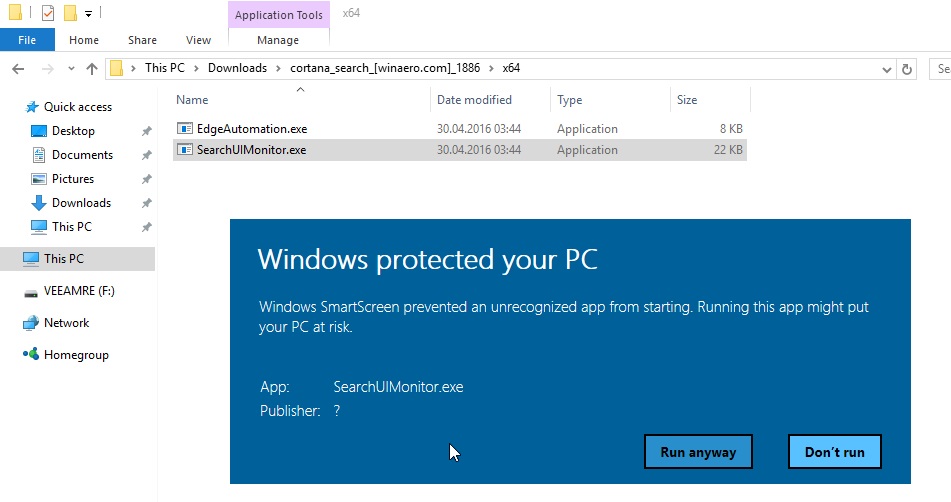
1. В зависимости от того, какая ОС установлена на вашем ПК, 32-х битная или 64-х, и папку открываем x86 или x64;
2. Теперь запускаем SearchUIMonitor.exe из этой папки. Появится предупреждение системы, которое обходим, нажав на «more info» и «Run anyway»;
3. Появляется окно, которое по завершению операции закрывается самостоятельно;
4. Если вы получили сообщение о том, что не хватает dll, открываем папку vcredist и запускаем 32-х или 64-х битный исполняемый файл. Затем возвращаемся к пункту 2 и выполняем его;
5. Запускаем EdgeAutomation.exe;
6. Появляется новое окно, которое почти сразу и закрывается самостоятельно.
Ну, а теперь наступило время проверить результаты:
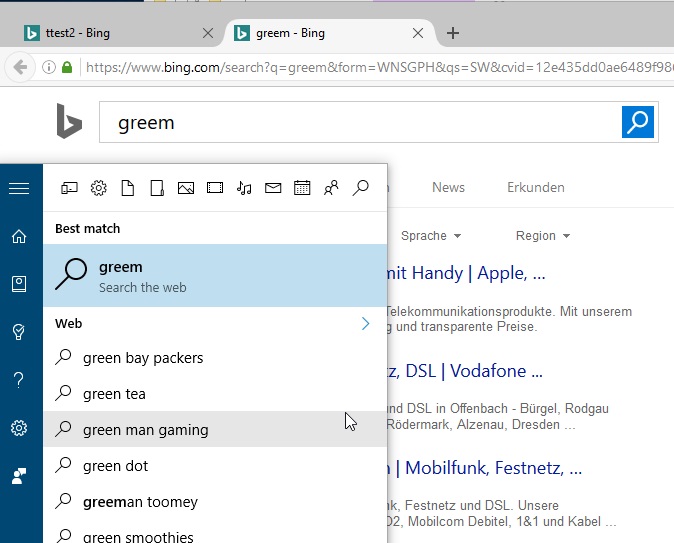
Открывается другой браузер, хотя информация по-прежнему ищется в Bing. Разработчик утверждает, что способ еще «сырой», хотя и рабочий. Ну, и хочется надеяться, что кто-то из пользователей Geektimes может предложить решение по изменению поисковой системы с Bing на любую другую.
ссылка на оригинал статьи https://geektimes.ru/post/275152/
Добавить комментарий